Cum se inserează numere secvențiale de pagină în foile de lucru la imprimare?
Când imprimați mai multe foi de lucru în Excel, vă recomandăm să adăugați numere secvențiale de pagină în aceste foi de lucru. De exemplu, prima foaie de lucru conține 2 pagini și doriți ca numărul paginii din a doua foaie de lucru să înceapă cu 3. Are dură? Acest articol vă va ghida să îl arhivați cu următoarele metode cu ușurință.
- Introduceți numere de pagină secvențiale în foile de lucru la imprimare
- Introduceți numere secvențiale de pagină în foile de lucru când imprimați cu Kutools pentru Excel
Introduceți numere de pagină secvențiale în foile de lucru la imprimare
Această metodă vă va ajuta să introduceți numerele de pagină în loturi în mai multe foi de lucru, apoi să obțineți numerele secvențiale de pagină în aceste foi de lucru atunci când imprimați în Excel.
1. În bara de tab Foaie, selectați mai multe foi de lucru pe care veți insera numerele secvențiale ale paginii la imprimare. Vedeți captura de ecran:

Notă: Ținând butonul Schimba tasta, puteți selecta mai multe foi de lucru adiacente făcând clic pe prima foaie de lucru și pe ultima din bara de tab Foaie; ținând Ctrl tasta, puteți selecta mai multe foi de lucru nonadiacente făcând clic pe fiecare foaie de lucru din bara de tab Foaie.
2. clic Insera > Antet și subsol pentru a activa Instrumente pentru antet și subsol. Vedeți captura de ecran:

3. clic Amenajări > Antet, apoi selectați un stil de numere de pagină. În cazul nostru, selectăm Pagina 1 din?. Vedeți captura de ecran:

Și acum numerele de pagină sunt inserate în lot în toate foile de lucru selectate.
4. Continuați să selectați aceste foi de lucru în bara de tab Foaie și faceți clic pe Fișier > .
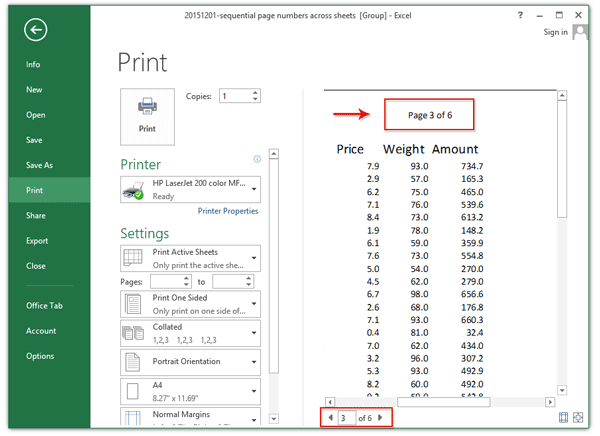
Și acum puteți vedea că numerele paginilor sunt inserate secvențial în toate foile de lucru selectate. Vezi captura de ecran.
Introduceți numere secvențiale de pagină în foile de lucru când imprimați cu Kutools pentru Excel
Această metodă va introduce Kutools pentru Excel Copiați configurarea paginii utilitar pentru a copia numărul paginii unei foi de lucru în alte foi de lucru, iar apoi puteți obține numerele secvențiale ale paginii pe mai multe foi de lucru când tipăriți în Excel.
Kutools pentru Excel - Dotat cu peste 300 de instrumente esențiale pentru Excel. Bucurați-vă de o încercare GRATUITĂ completă de 30 de zile, fără card de credit necesar! Descarcă acum!
1. Presupunând că ați inserat numere de pagină în foaia de lucru Sheet1, și faceți clic pe Kutools Plus > tipărire > Copiați configurarea paginii.

2. În caseta de dialog Copiere configurare pagină de deschidere, vă rugăm să verificați foile de lucru pe care veți insera numerele secvențiale ale paginii în Copiaza in secțiune, verificați numai Antet stânga/Antet central/Antet dreapta opțiuni în Opţiuni și faceți clic pe Ok butonul.

Acum, numerele de pagină sunt inserate în lot în toate foile de lucru specificate.
3. Accesați bara de file Foaie și selectați toate foile de lucru pe care le veți insera numerele secvențiale ale paginii la imprimare.

Notă: Ținând butonul Schimba tasta, puteți selecta mai multe foi de lucru adiacente făcând clic pe prima foaie de lucru și pe ultima din bara de tab Foaie; ținând Ctrl tasta, puteți selecta mai multe foi de lucru nonadiacente făcând clic pe fiecare foaie de lucru din bara de tab Foaie.
4. clic Fișier > pentru a imprima aceste foi de lucru cu numere secvențiale de pagină.
Demo: introduceți numere secvențiale de pagină în foile de lucru la imprimare
Legate de articole:
Introduceți rapid numele de utilizator în antet / subsol / celulă în Excel
Când tipăriți un registru de lucru, vă recomandăm să vă distingeți hârtiile de cele ale altora, adăugând numele dvs. de utilizator în antet sau subsol. Kutools pentru Excel Introduceți informații despre registrul de lucru utilitarul vă poate ajuta să îl arhivați rapid.

Kutools pentru Excel - Supercharge Excel cu peste 300 de instrumente esențiale. Bucurați-vă de o încercare GRATUITĂ completă de 30 de zile, fără card de credit necesar! Ia-L Acum
Cele mai bune instrumente de productivitate de birou
Îmbunătățiți-vă abilitățile Excel cu Kutools pentru Excel și experimentați eficiența ca niciodată. Kutools pentru Excel oferă peste 300 de funcții avansate pentru a crește productivitatea și a economisi timp. Faceți clic aici pentru a obține funcția de care aveți cea mai mare nevoie...

Fila Office aduce interfața cu file în Office și vă face munca mult mai ușoară
- Activați editarea și citirea cu file în Word, Excel, PowerPoint, Publisher, Access, Visio și Project.
- Deschideți și creați mai multe documente în filele noi ale aceleiași ferestre, mai degrabă decât în ferestrele noi.
- Vă crește productivitatea cu 50% și reduce sute de clicuri de mouse pentru dvs. în fiecare zi!
